Інструкція з встановлення та налаштування UTM Wintray
UTM5 WinTray - утиліта для оперативного доступу до балансу особового рахунку. Програма запускається на комп'ютері Користувача і періодично зчитує дані про поточний стан балансу.
Перед тим як завантажити програму уважно прочитайте інструкцію по установці:
1. Скачайте файл
2. Запуск установку програми utm5_wintray_setup_5.2.1.exe
3.Виберіте мову, на якому будуть виводитися повідомлення (Russian), натисніть «Next»:
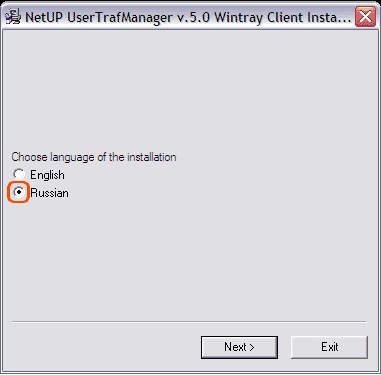
4.Прочітайте угоду про використання програми (підтвердіть його прочитання, поставивши галочку) і натисніть «Next»:
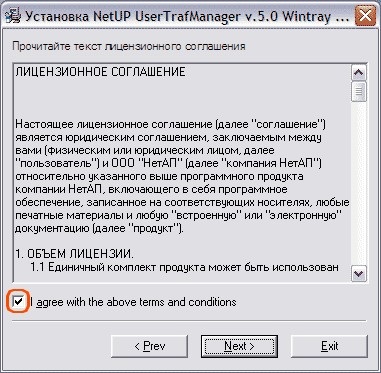
5.Нажміте «Next» для установки програми в директорію за замовчуванням:
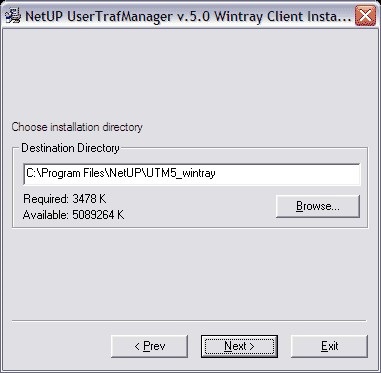
Дочекайтеся завершення установки.
6.Запустіте програму: Пуск -> Програми -> UTM5Wintray -> UTM5 WintrayClient:
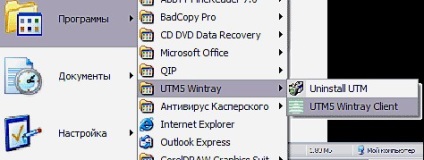
7. В треї з'явиться наступна ікона UTM:

Наведіть курсор мишки на іконку UTM, натисніть праву кнопку миші і виберіть «Налаштування».
8. У вікні «Налаштування» введіть у відповідні поля.
реквізити, зазначені на останній сторінці договору в розділі «Налаштування UTM:».
- «Включати Інтернет при запуску» - якщо встановлений прапорець, Інтернет має активізуватися щоразу, коли програма буде запущена.
- «Вимикати інтернет при виході і переході в режим / сплячий режим» - зніміть цей прапорець!
- «Запускати разом зі стартом системи» - дана можливість дозволяє запускати програму разом з входом в операційну систему Windows.
- «Зберегти введені логін і пароль» - даний пункт дозволяє надалі не вводити Ваші дані.

9. При наведенні покажчика мишки на іконку UTM5 Wintray Client буде відображатися поточний баланс в рублях.
Зелений колір іконки означає, що у вас позитивний баланс і Інтернет включений, червоний - у Вас негативний баланс і Інтернет відключений. Відсутність колірної індикації означає, що програма не може з'єднатися з сервером статистики. Перевірте настройки і перезапустіть програму.